Web-App hinzufügen
Sie können Website-Verknüpfungen als Web-Apps zu Managed Google Play hinzufügen.
Eine Web-App ist eine Android-App, die Sie erstellen, indem Sie eine Start-URL, ein Symbols und einen Titel angeben. Wenn Benutzer eine Web-App ausführen, wird die Start-URL in Chrome geöffnet.
Hinweis
Wenn Sie einem Geräte eine Konfiguration Google Play zuweisen, um Benutzern Zugriff auf alle Apps von Google Play zu gewähren, können diese keine Web-Apps installieren. Sie können Web-Apps weiterhin über Sophos Mobile installieren.
So fügen Sie eine Web-App hinzu:
- Wählen Sie in der Menüleiste unter KONFIGURATION den Eintrag Apps > Android aus.
- Wählen Sie auf der Seite Apps - Android Enterprise die Schaltfläche Managed Google Play öffnen aus, um eine eingebettete Ansicht von Managed Google Play in Sophos Mobile Admin zu öffnen.
-
Klicken Sie in der Menüleiste des Fensters Managed Google Play auf Web-Apps.
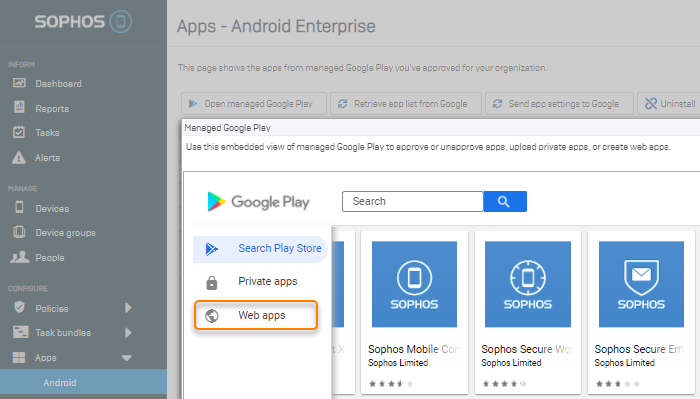
-
Klicken Sie auf die Schaltfläche Plus.
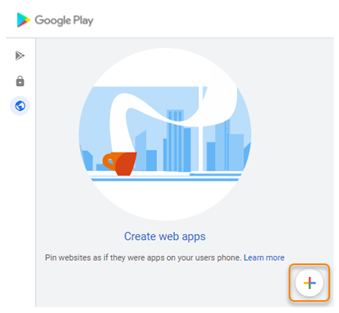
-
Konfigurieren Sie die App-Einstellungen.
Für Details siehe das Google-Dokument Web-Apps erstellen.
Die nachfolgende Abbildung zeigt Beispieleinstellungen.
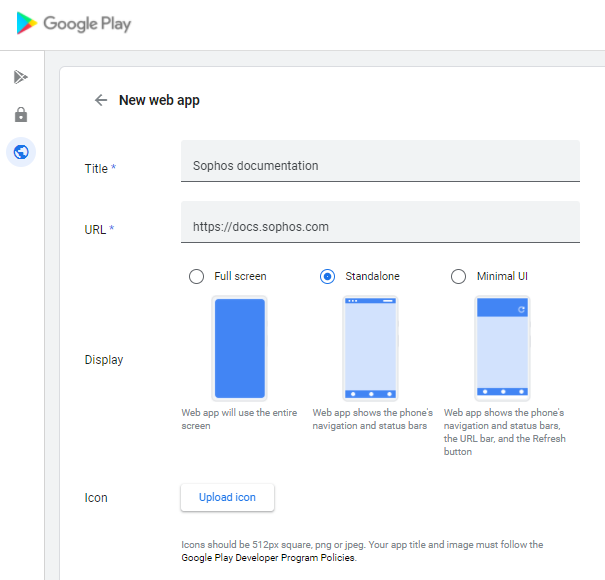
-
Klicken Sie auf Erstellen.
Dies startet einen automatisierten Genehmigungsprozess durch Google.
-
Schließen Sie das Fenster Managed Google Play.
-
Melden Sie sich bei Managed Google Play an, um zu überprüfen, ob Google Ihre App genehmigt hat.
Es kann bis zu 60 Minuten dauern, bis die App auf der Seite Meine verwalteten Apps verfügbar ist.
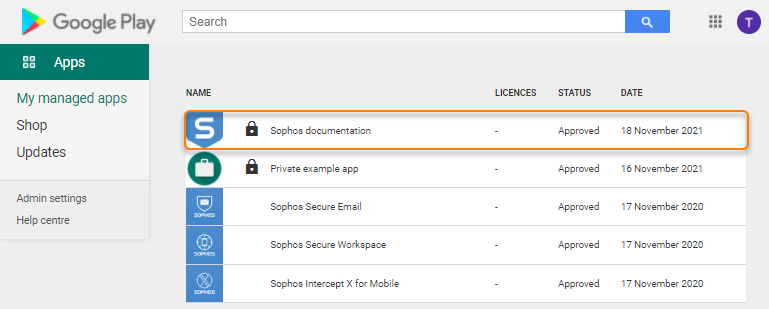
-
Wenn die App in Managed Google Play verfügbar ist, wechseln Sie wieder zu Sophos Mobile Admin und klicken Sie auf App-Liste von Google abrufen.
-
Warten Sie einige Sekunden, bevor Sie die Seite verlassen und erneut öffnen.
Sie müssen die Seite erneut öffnen. Ein Neuladen des Browserfensters ist nicht ausreichend.
-
Wählen Sie die App aus.
-
Konfigurieren Sie auf der Seite Genehmigte App bearbeiten, auf welcher Seite und an welcher Position im Google Play Store die App angezeigt wird.
Sie können maximal 30 Kategorien pro Seite und 100 Apps pro Kategorie konfigurieren.
-
Klicken Sie auf Speichern.
- Wählen Sie App-Einstellungen an Google senden aus, um die Änderungen Ihren Benutzern zur Verfügung zu stellen.
Für weitere Informationen zu Web-Apps siehe das Google-Dokument Web-Apps erstellen.